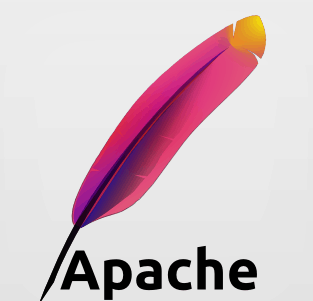Comment trouver et utiliser les coordonnées GPS dans Google Maps
Google Google Maps Héros / / December 31, 2020
Dernière mise à jour le
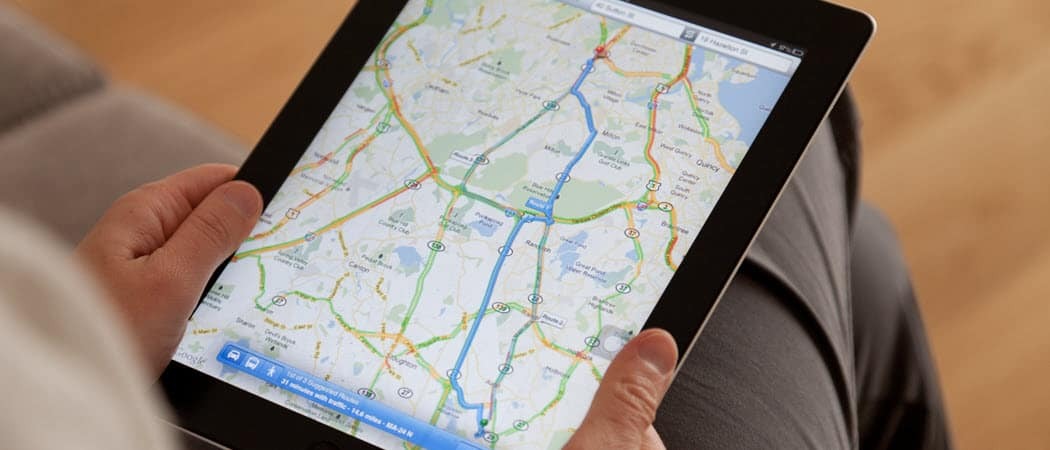
Vous ne pensez peut-être pas beaucoup aux coordonnées GPS, sauf si vous travaillez dans un domaine comme l'aviation ou les services d'urgence. Mais la combinaison de longitude et de latitude vous donne un emplacement exact, plus précis qu'un nom de rue ou un numéro de maison.
Donc, si vous êtes dans une situation où vous devez rechercher des coordonnées GPS pour trouver un emplacement ou obtenir celles d'un endroit particulier, vous pouvez faire les deux dans Google Maps. Nous allons vous montrer comment trouver et utiliser les coordonnées GPS dans Google Maps à la fois en ligne et sur votre appareil mobile.
Coordonnées dans Google Maps en ligne
Si tu utilises Google Maps sur votre ordinateur, travailler avec des coordonnées est simple.
Obtenez vos coordonnées en ligne
Pour obtenir les coordonnées d'un emplacement dans Google Maps en ligne, procédez comme suit.
- Cliquez sur un endroit sur la carte pour placer une petite épingle grise.
- Vous verrez immédiatement une petite carte apparaître en dessous indiquant l'emplacement et les coordonnées.
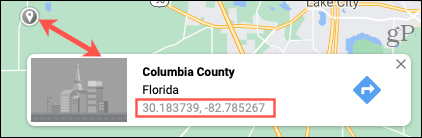
- Si vous cliquez sur les coordonnées, la carte zoomera sur l'emplacement et placera ses détails dans la barre latérale gauche.
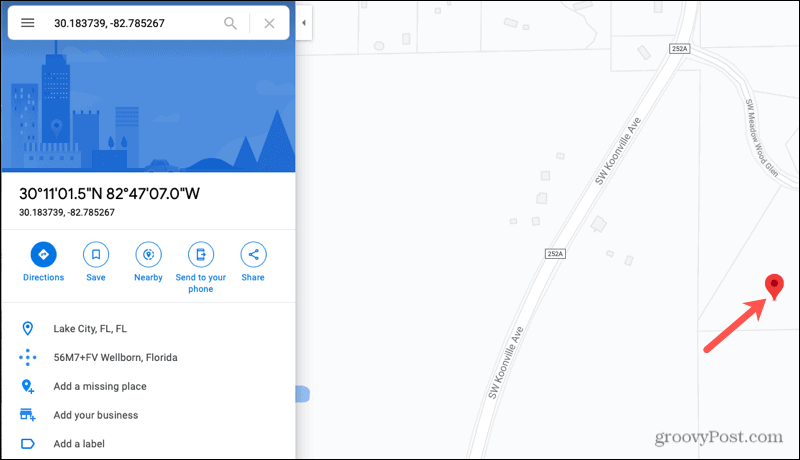
Entrez les coordonnées en ligne
Tapez ou collez les coordonnées dans le Chercher et cliquez sur le Bouton de recherche (loupe). Votre emplacement s'affichera avec une grande épingle rouge sur la carte et des détails sur la gauche.
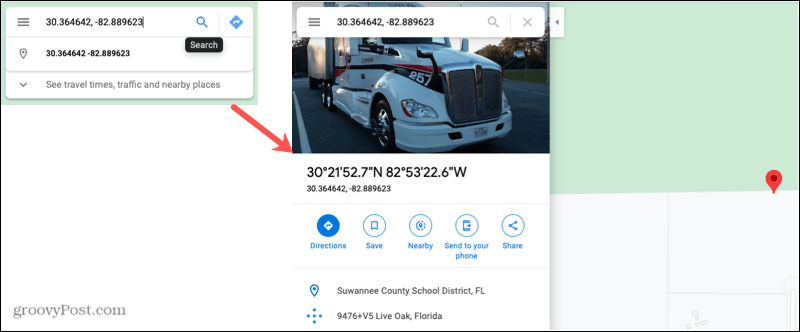
Coordonnées dans Google Maps sur Android
Si vous utiliser un téléphone Android, suivez les instructions ci-dessous pour obtenir et saisir des coordonnées dans Google Maps.
Obtenez des coordonnées sur Android
Pour obtenir les coordonnées d'un emplacement sur Android, vous déposerez une épingle.
- Appuyez et maintenez un endroit sur la carte.
- Vous verrez une épingle rouge apparaître sur la carte et une fenêtre Épingle déposée en bas.
- Les coordonnées de l'emplacement épinglé apparaissent dans le Chercher boîte en haut.
- Vous pouvez également balayer vers le haut ou appuyer sur le Fenêtre Épingle abandonnée du fond.
- Les coordonnées apparaissent également à côté de l'icône d'emplacement.
Si vous appuyez sur les coordonnées dans la fenêtre Épingle déposée, elles seront copiées dans votre presse-papiers. Ceci est pratique si vous souhaitez les coller dans une autre application.
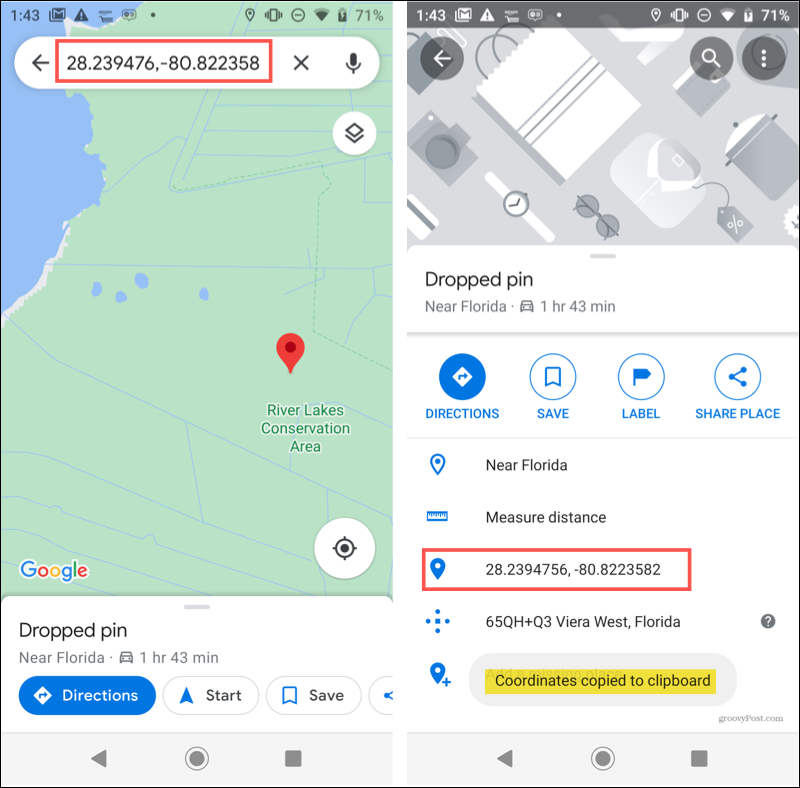
Entrez les coordonnées sur Android
Si vous copiez les coordonnées d'un autre endroit, vous pouvez facilement les coller dans Google Maps. Mais bien sûr, vous pouvez aussi les saisir.
Ouvrez Google Maps, entrez les coordonnées dans le Chercher en haut, et appuyez sur le Clé de recherche sur le clavier. Vous verrez une épingle apparaître sur la carte pour le lieu. Faites glisser votre doigt vers le haut pour obtenir un itinéraire ou afficher les détails de l'emplacement.
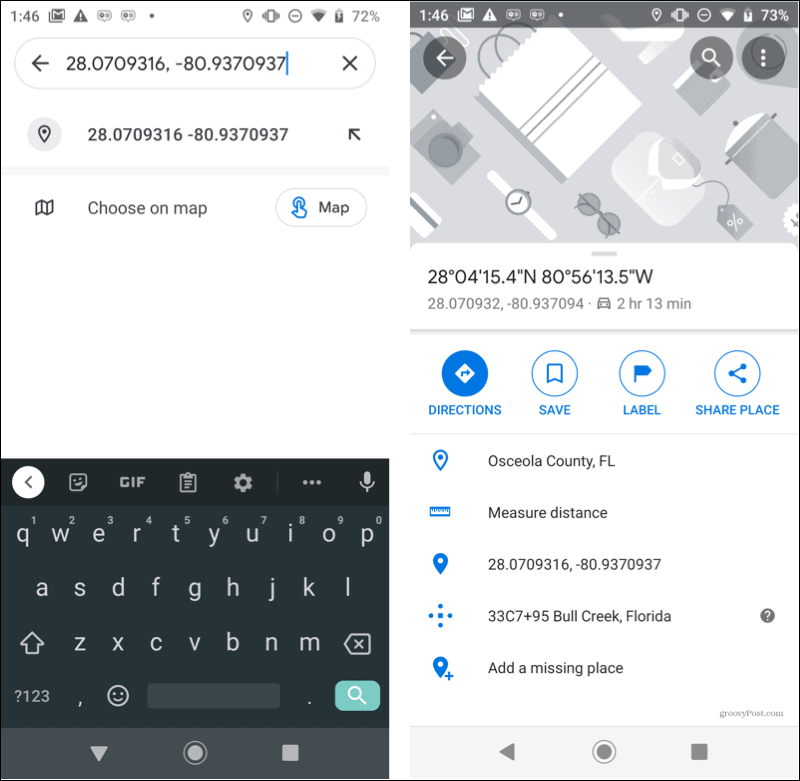
Avoir Google Maps pour Android, gratuit sur Google Play.
Coordonnées dans Google Maps sur iPhone et iPad
Pour les utilisateurs d'iPhone ou d'iPad, suivez les étapes ci-dessous pour obtenir et utiliser les coordonnées GPS dans l'application Google Maps.
Obtenez des coordonnées sur iOS
Pour obtenir les coordonnées d'un emplacement sur iPhone et iPad, vous déposerez également une épingle.
- Appuyez et maintenez un endroit sur la carte.
- Vous verrez une épingle rouge apparaître sur la carte et une fenêtre Épingle déposée en bas.
- Balayez vers le haut ou appuyez sur le Fenêtre Épingle abandonnée du fond.
- Les coordonnées apparaissent sous l'icône de localisation.
Si vous appuyez sur les coordonnées dans la fenêtre du bas, elles seront copiées dans votre presse-papiers, comme sur Android.
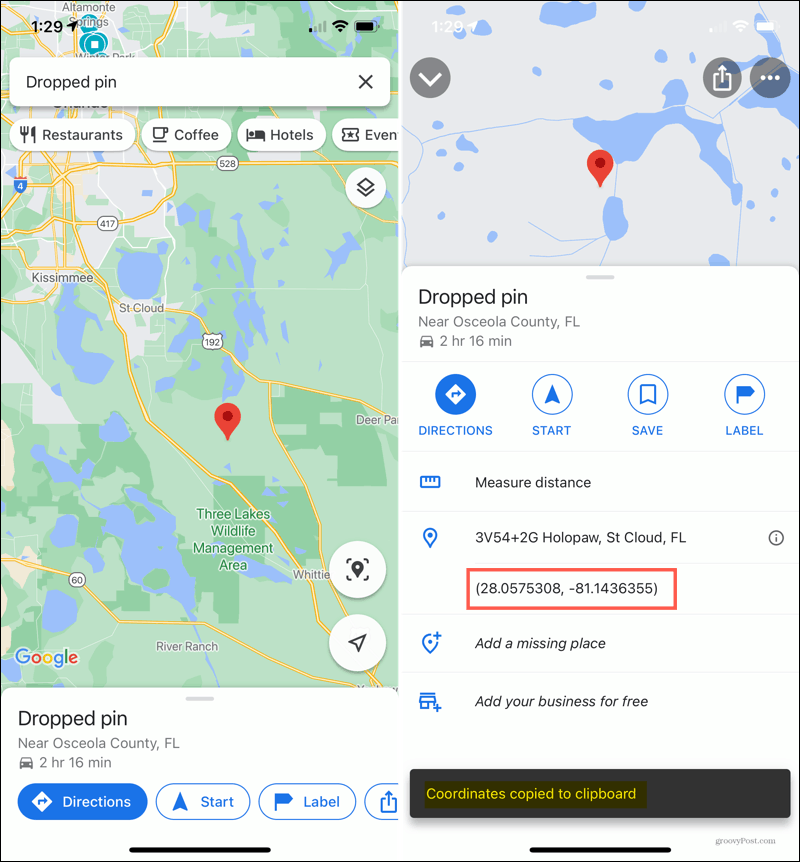
Entrez les coordonnées sur iOS
Comme sur Android, le moyen le plus simple de saisir des coordonnées est de les coller, mais vous pouvez également les saisir.
Alors, ouvrez Google Maps, insérez les coordonnées dans le Chercher boîte en haut et appuyez sur le Clé de recherche sur le clavier. Vous verrez alors une épingle sur la carte pour le point avec ses coordonnées. Faites glisser votre doigt du bas vers le haut pour obtenir des directions ou effectuez une autre action sur l'emplacement.
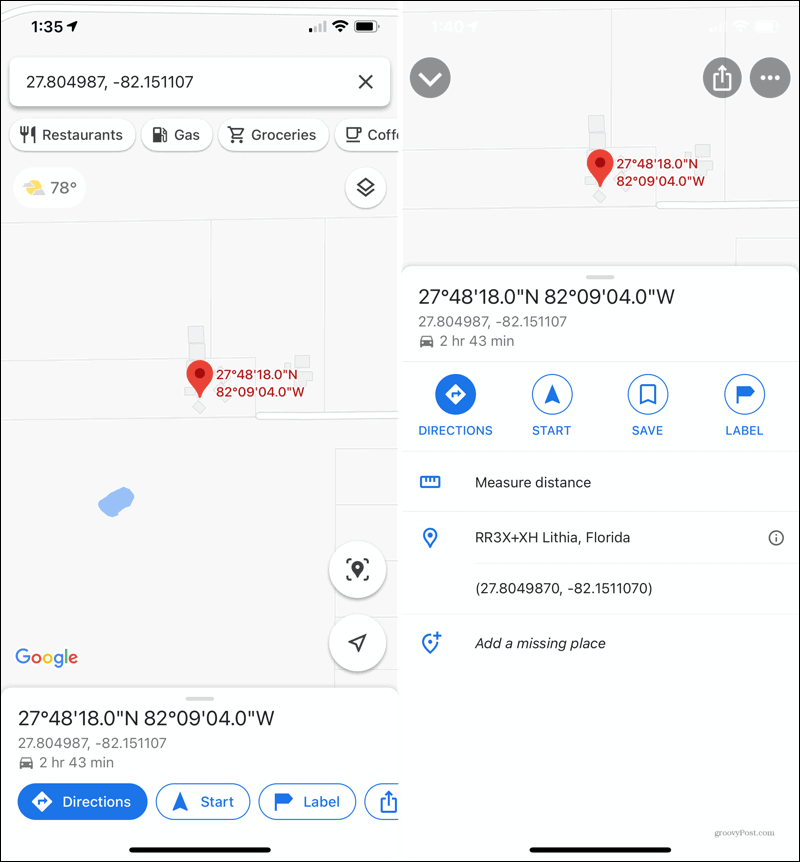
Avoir Google Maps pour iOS, gratuit sur l'App Store.
Conseils pour la saisie des coordonnées
Google Maps propose quelques conseils de mise en forme pour entrer les coordonnées, vous devez garder à l'esprit. Vous pouvez utiliser des degrés, des minutes et des secondes (DMS), des degrés et des minutes décimales (DMM) ou des degrés décimaux (DD).

De plus, suivez ces conseils pour Google Maps lors de la saisie des coordonnées en ligne ou sur votre appareil mobile.
- Utilisez le symbole du degré, pas la lettre «d».
- Utilisez des points comme des décimales, pas des virgules.
- Entrez toujours la latitude avant la longitude.
- Assurez-vous que le premier nombre de latitude est compris entre -90 et 90.
- Assurez-vous que le premier chiffre de la longitude est compris entre -180 et 180.
Les coordonnées GPS marquent l'endroit exact dans Google Maps
Lorsque vous avez besoin d'identifier un emplacement exact, les coordonnées GPS sont le moyen de le faire. Que vous en ayez besoin pour un lieu ou que vous souhaitiez trouver un endroit avec eux, Google Maps vient à la rescousse!
Vous recherchez plus d'options de carte? Check-out ces alternatives Google Maps et pourquoi vous pourriez mieux les aimer.
Appariement des prix en magasin: comment obtenir des prix en ligne avec la commodité de la brique et du mortier
L'achat en magasin ne signifie pas que vous devez payer des prix plus élevés. Grâce aux garanties d'égalisation des prix, vous pouvez obtenir des rabais en ligne avec brique et mortier ...
Comment offrir un abonnement Disney Plus avec une carte-cadeau numérique
Si vous appréciez Disney Plus et que vous souhaitez le partager avec d'autres, voici comment acheter un abonnement Disney + Gift pour ...
Votre guide de partage de documents dans Google Docs, Sheets et Slides
Vous pouvez facilement collaborer avec les applications Web de Google. Voici votre guide sur le partage dans Google Docs, Sheets et Slides avec les autorisations ...